 Tutoriel système
Tutoriel système
 Série Windows
Série Windows
 Aperçu de l'impact de la désinstallation des mises à jour de Windows 11
Aperçu de l'impact de la désinstallation des mises à jour de Windows 11
Aperçu de l'impact de la désinstallation des mises à jour de Windows 11
Certains fichiers de mise à jour affecteront l'utilisation normale du système, mais peu de gens connaissent les conséquences de la désinstallation des mises à jour dans Win11. En fait, d'une manière générale, il n'y a aucune conséquence. Il suffit de les désinstaller si vous le souhaitez.
Quelles sont les conséquences de la désinstallation des mises à jour dans Win11 :
Réponse : Il n'y a presque aucune conséquence dans la désinstallation des mises à jour dans Win11.
Dans la plupart des cas, les mises à jour Win11 ajoutent des correctifs et de nouvelles fonctionnalités.
Donc, si nous ne rencontrons pas de bugs pertinents et n’avons pas besoin de nouvelles fonctionnalités, peu importe si nous désinstallons la mise à jour.

Tutoriel de mise à jour de désinstallation de Win11
1. Tout d'abord, ouvrez "Paramètres" via le menu Démarrer
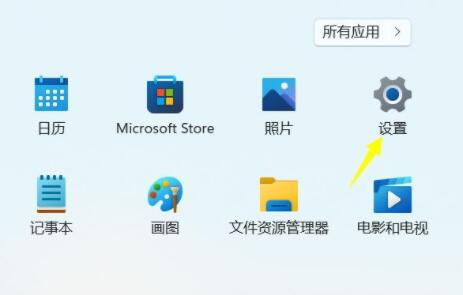
2. Cliquez ensuite sur l'option "Windows Update" dans le coin inférieur gauche.
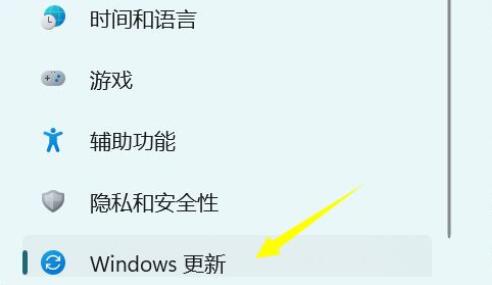
3. Cliquez ensuite sur "Historique des mises à jour" sous plus d'options
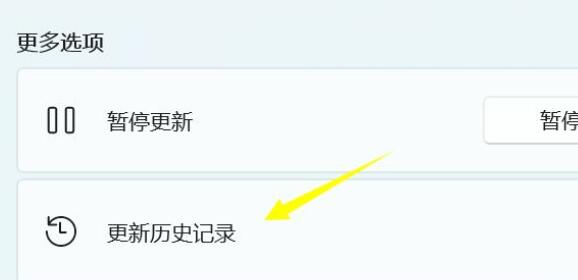
4. Ensuite, ouvrez "Désinstaller les mises à jour" sous les paramètres pertinents
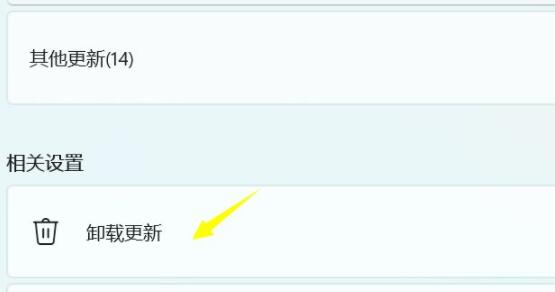
5. a été désinstallé.
Les mises à jour désinstallées via cette méthode sont sûres et il n'y a pas lieu de s'inquiéter du fait que le système soit inutilisable après la désinstallation.
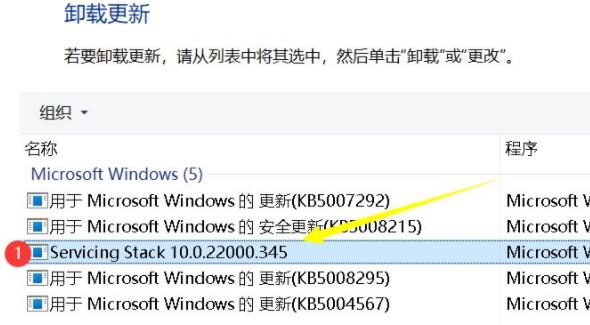
Ce qui précède est le contenu détaillé de. pour plus d'informations, suivez d'autres articles connexes sur le site Web de PHP en chinois!

Outils d'IA chauds

Undresser.AI Undress
Application basée sur l'IA pour créer des photos de nu réalistes

AI Clothes Remover
Outil d'IA en ligne pour supprimer les vêtements des photos.

Undress AI Tool
Images de déshabillage gratuites

Clothoff.io
Dissolvant de vêtements AI

AI Hentai Generator
Générez AI Hentai gratuitement.

Article chaud

Outils chauds

Bloc-notes++7.3.1
Éditeur de code facile à utiliser et gratuit

SublimeText3 version chinoise
Version chinoise, très simple à utiliser

Envoyer Studio 13.0.1
Puissant environnement de développement intégré PHP

Dreamweaver CS6
Outils de développement Web visuel

SublimeText3 version Mac
Logiciel d'édition de code au niveau de Dieu (SublimeText3)
 Quel logiciel est Bonjour et peut-il être désinstallé ?
Feb 20, 2024 am 09:33 AM
Quel logiciel est Bonjour et peut-il être désinstallé ?
Feb 20, 2024 am 09:33 AM
Titre : Explorez le logiciel Bonjour et comment le désinstaller Résumé : Cet article présentera les fonctions, le champ d'utilisation et comment désinstaller le logiciel Bonjour. Parallèlement, il sera également expliqué comment utiliser d'autres outils pour remplacer Bonjour afin de répondre aux besoins des utilisateurs. Introduction : Bonjour est un logiciel courant dans le domaine de la technologie informatique et réseau. Bien que cela puisse paraître peu familier à certains utilisateurs, cela peut être très utile dans certaines situations spécifiques. Si le logiciel Bonjour est installé mais que vous souhaitez maintenant le désinstaller, alors
 Comment désinstaller le document wps
Mar 20, 2024 pm 02:01 PM
Comment désinstaller le document wps
Mar 20, 2024 pm 02:01 PM
Comment désinstaller les documents WPS : Accédez au panneau de configuration et recherchez wpsoffic pour désinstaller WPS. WPS possède les fonctions bureautiques les plus appréciées des travailleurs. Les documents, formulaires, présentations et autres fonctions couramment utilisés peuvent être utilisés directement, ce qui peut fournir de nombreuses fonctionnalités. efficacité du travail. Mais de nombreux amis ne savent pas comment désinstaller les fichiers wps, alors comment désinstaller les fichiers wps ? Laissez-moi vous l'expliquer ci-dessous. La désinstallation est le processus de suppression des fichiers de programme, des dossiers et des données associées d'un ordinateur pour libérer de l'espace disque et supprimer des logiciels du système. En outre, la désinstallation implique la suppression du pilote de périphérique et des informations de registre associées du disque dur, puis la suppression du périphérique du périphérique physique de l'ordinateur. Voici les étapes pour désinstaller les documents WPS, qui conviennent à la désinstallation de n'importe quel logiciel.
 Suivez les étapes pour désinstaller 360 Browser
Feb 25, 2024 pm 04:51 PM
Suivez les étapes pour désinstaller 360 Browser
Feb 25, 2024 pm 04:51 PM
Comment désinstaller proprement 360 Browser Avec le développement rapide et la popularité d'Internet, les navigateurs sont devenus l'un des outils indispensables dans la vie quotidienne des gens. Il existe de nombreux navigateurs sur le marché, tels que Chrome, Firefox, Edge, etc. Cependant, 360 Browser, en tant que navigateur populaire en Chine, est également utilisé par de nombreux utilisateurs. Cependant, dans certains cas, les utilisateurs peuvent devoir désinstaller 360 Browser, soit parce qu'ils ne l'utilisent plus, soit parce qu'ils souhaitent essayer un autre navigateur. Dans cet article, nous fournirons un simple et sec
 Comment supprimer le pilote de la carte graphique en mode sans échec
Feb 20, 2024 am 11:57 AM
Comment supprimer le pilote de la carte graphique en mode sans échec
Feb 20, 2024 am 11:57 AM
Comment désinstaller le pilote de la carte graphique en mode sans échec Avec le développement continu de la technologie, les ordinateurs sont devenus l'un des outils indispensables dans la vie et le travail des gens. Dans le cadre de l'utilisation quotidienne des ordinateurs, les internautes rencontrent souvent divers problèmes, parmi lesquels les problèmes de pilote de carte graphique sont relativement courants. Lorsqu'il y a un problème avec le pilote de la carte graphique, nous devons parfois désinstaller le pilote en mode sans échec. Cet article présentera les étapes à suivre pour désinstaller le pilote de la carte graphique en mode sans échec. Qu’est-ce que le mode sans échec ? Le mode sans échec est un mode spécial utilisé pour réparer et résoudre les problèmes informatiques. Quand l'électricité
 Comment désinstaller complètement Corsair Icue sous Windows 11/10
Mar 04, 2024 am 10:22 AM
Comment désinstaller complètement Corsair Icue sous Windows 11/10
Mar 04, 2024 am 10:22 AM
Le logiciel CorsairIcue offre aux utilisateurs plusieurs fonctionnalités telles que le contrôle de l'éclairage RVB, le suivi des performances comme le contrôle des ventilateurs, etc. Parfois, le logiciel CorsairIcue ne fonctionne pas correctement. Dans ce cas, nous devons le désinstaller complètement et le réinstaller. Dans cet article, nous allons vous montrer comment désinstaller complètement CorsairIcue sous Windows 11/10. Comment désinstaller complètement CorsairIcue sous Windows 11/10 Les instructions suivantes vous guideront sur la façon de désinstaller CorsairIcue sous Windows 11/10. Désinstallez CorsairICue via les paramètres ou le panneau de configuration Supprimez tous les services associés Supprimez les clés de registre Supprimez les fichiers restants Ci-dessous,
 Comment réparer la mise à jour de Blizzard Battle.net bloquée à 45 % ?
Mar 16, 2024 pm 06:52 PM
Comment réparer la mise à jour de Blizzard Battle.net bloquée à 45 % ?
Mar 16, 2024 pm 06:52 PM
La mise à jour de Blizzard Battle.net reste bloquée à 45%, comment le résoudre ? Récemment, de nombreuses personnes ont été bloquées à la barre de progression de 45 % lors de la mise à jour du logiciel. Elles resteront toujours bloquées après plusieurs redémarrages. Alors, comment résoudre cette situation ? Nous pouvons réinstaller le client, changer de région et supprimer des fichiers. ce didacticiel logiciel partagera les étapes de fonctionnement, dans l'espoir d'aider plus de personnes. La mise à jour de Blizzard Battle.net reste bloquée à 45 %, comment résoudre ce problème ? 1. Client 1. Tout d'abord, vous devez confirmer que votre client est la version officielle téléchargée depuis le site officiel. 2. Sinon, les utilisateurs peuvent accéder au site Web du serveur asiatique pour télécharger. 3. Après avoir entré, cliquez sur Télécharger dans le coin supérieur droit. Remarque : veillez à ne pas sélectionner le chinois simplifié lors de l'installation.
 Mise à jour d'Epic Seven du 22 février : la deuxième semaine de Miracle Maid Kingdom commence
Feb 21, 2024 pm 05:52 PM
Mise à jour d'Epic Seven du 22 février : la deuxième semaine de Miracle Maid Kingdom commence
Feb 21, 2024 pm 05:52 PM
Il a été confirmé qu'Epic Seven sera mis à jour en continu à 11 heures le 22 février. Cette mise à jour nous apportera de nombreuses nouvelles activités et contenus, notamment une augmentation du taux d'invocation limité de Leia et Sweet Miracle, une mise à jour du mystérieux pool de cartes. , La deuxième semaine de l'histoire parallèle spéciale Miracle Maid Kingdom a commencé. Jetons un coup d'œil à cette mise à jour. Calendrier de mise à jour du jeu mobile : The Seventh Epic sera mis à jour le 22 février : The Miracle Maid Kingdom ouvrira pour la deuxième semaine ※La chance d'invocation limitée de "Leia" et "Sweet Miracle" est augmentée ! ■Durée d'invocation limitée : -22/02/2024 (jeudi) 11h00 ~ 07/03/2024 (jeudi) 10h59 ■Attributs et professions du personnage : attributs naturels, guerrier ■Introduction au personnage : groupe de quatre personnes. sous-chanteur de "Miracle Maid Kingdom" et Bei
 Comment désinstaller Quark Network Disk ? Comment désinstaller complètement Quark Network Disk
Mar 14, 2024 am 08:52 AM
Comment désinstaller Quark Network Disk ? Comment désinstaller complètement Quark Network Disk
Mar 14, 2024 am 08:52 AM
Il existe de nombreux logiciels de disque réseau faciles à utiliser sur le marché, tels que Baidu Cloud Disk, Quark Cloud Disk, Alibaba Cloud Disk, etc. Certains utilisateurs ont transféré les ressources de Quark Network Disk vers un autre disque et souhaitent désinstaller Quark Network Disk, mais constatent qu'ils ne peuvent pas le faire. Que se passe-t-il ? Ce didacticiel vous montrera comment désinstaller complètement Quark Network Disk. Comment désinstaller Quark Network Disk ? 1. Ouvrez d’abord le panneau de commande. 2. Sélectionnez ensuite « Désinstaller un programme ». 3. Enfin, faites un clic droit et sélectionnez « Désinstaller » pour désinstaller proprement. PS : après la désinstallation, vous pouvez également utiliser le logiciel pour effectuer une nouvelle analyse afin de voir s'il reste des déchets.





